会議の議事録、インタビュー、YouTubeの字幕づくり…
音声や動画を文字に書き起こす作業が面倒と感じたことはありませんか。
そんな悩みを一気に解決してくれるのが、AI文字起こしツール Gladia(グラディア)
試してみたところ、文字起こしの精度は高く、月10時間までは無料でも使えるのも魅力です。
Gladiaは、話者の識別ができる議事録作成ツールです。月10時間まで無料で使えます。 公式サイトはこちら 更新日:
本記事では、Gladiaを使って、YouTube動画や音声データ、議事録を作り、その精度を検証しました。Gladiaの特徴や使い方を初心者の方にもわかりやすく、解説していきます!
Gladiaとは?どんなことができるAI文字起こしツール?
Gladiaは、AIを使って、音声や動画を自動で文字起こしできるツールです。
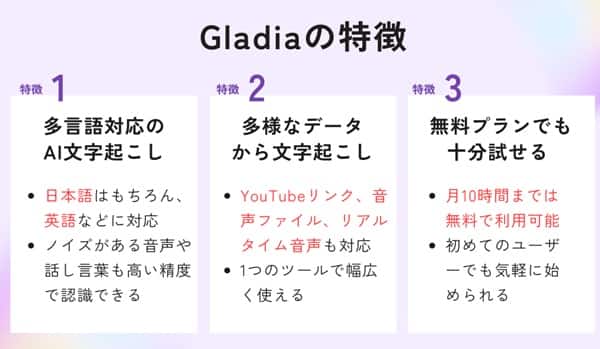
特徴は3つあります。
- YouTubeや音声ファイルの文字起こしができる
- リアルタイムに文字起こしができる(会議でも使える)
- 多言語に対応している(日本語、英語などに対応)
試してみたところ、文字起こしの精度は高く、月10時間までは無料で利用できます。
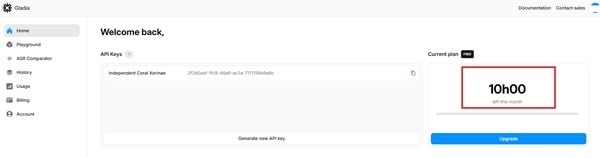
さっそく、使い方をご紹介します!
Gladiaの登録方法と準備手順
まずは、Gladiaのアカウントの登録をしましょう。
(手順1) Gladiaの公式サイトにアクセスし、「Sign up」をクリックします。
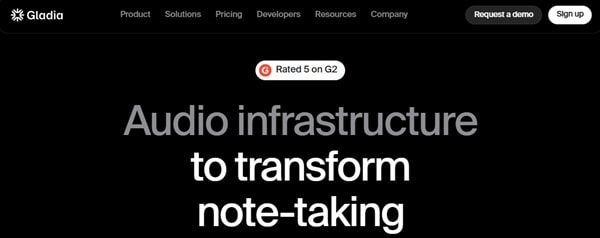
(手順2) Googleアカウントまたはメールアドレスで登録します。
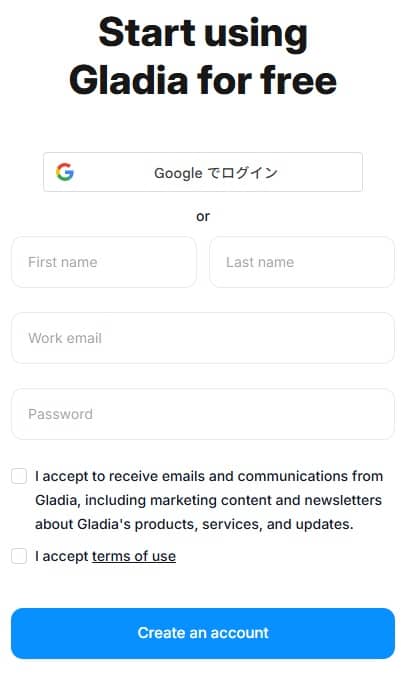
(手順3) マイページが表示されたら、ユーザー登録は完了です。
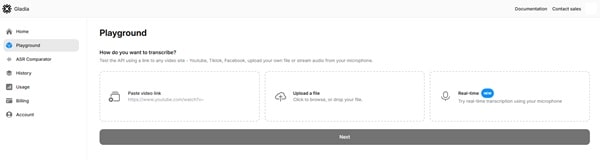
これで準備は整いました。次に、実際に文字起こしをする手順をご紹介します。
Gladiaの使い方ステップ【初心者向け】
ここからは、Gladiaで文字起こしを始めるときの操作方法について、説明していきます。
まずマイページを開きます。すると、How do you want to transcribe?(どのように文字起こししたいですか?)と表示されます。
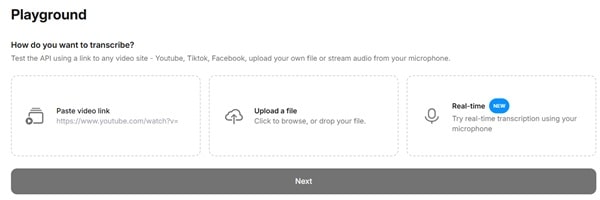
文字起こしをするには、3つの方法があります。
それぞれの操作をご紹介します。
動画リンクを貼る方法
まずは YouTube動画のリンクを使った方法 から見ていきましょう!
(手順1) 左側の「Paste video link」 を選び、YouTubeのURLを貼り付けます。
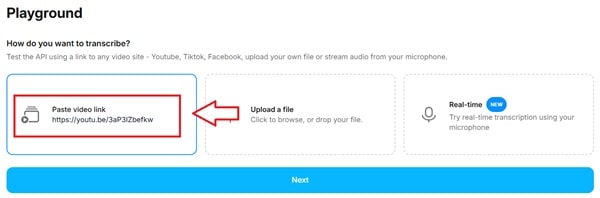
今回は、日本語字幕がついている TEDxTokyoのスピーチ動画 を例に使います。
日本語字幕とGladiaの文字起こしの結果を比較して、精度をチェックしてみましょう!
(手順2) 貼り付けたら、画面下の 「Next」 をクリックして進みます。
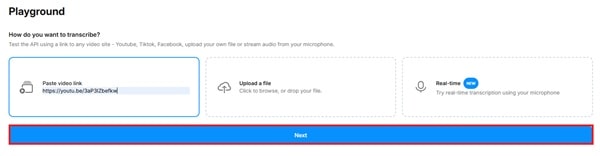
(手順3) 「Transcribe」 をクリックすると、文字起こしがスタートします。
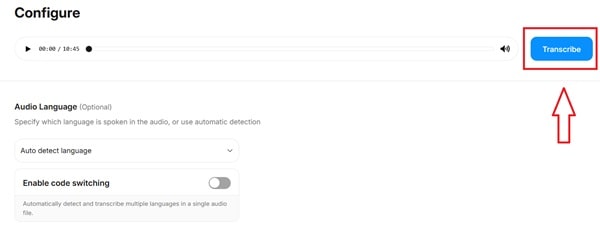
(手順4) 数分で文字起こしの結果が表示されます。話した内容を確認できます。
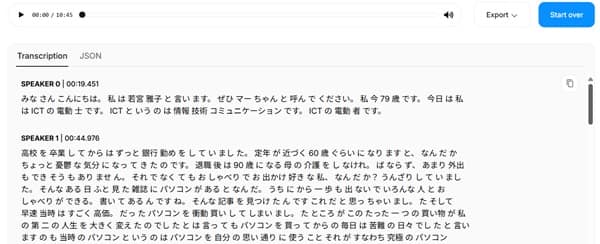
たとえば今回のTEDxTokyoスピーチでは、冒頭のあいさつは以下のように認識されました。
⇒ みなさんこんにちは。私は若宮雅子と言います。ぜひマーちゃんと呼んでください。

続いて、YouTube側で表示される字幕も確認してみます。
⇒ 皆さんこんにちは 私は若宮まさ子といいます まずぜひまあちゃんと呼んでください。

Gladiaの結果とYouTubeの字幕を比較してみると、表記の違いや言い回しの揺れ(「若宮雅子」→「若宮まさ子」「まあちゃん」→「マーちゃん」など)はありますが、音声としては問題なく認識されていることが分かります。
このように、多少の表記の違いはあっても、Gladiaの文字起こしは十分に実用レベルと言えます。特にTEDのように話し方が明瞭であれば、問題なく文字起こしができます。
(手順5) 文字起こししたデータに問題がない場合には、「Export」を選びます。
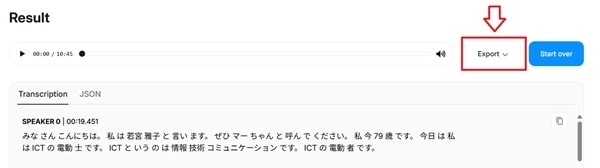
(手順6) Exportのときは、4つの選択肢が出てくるので、「Plain text」を選びます。
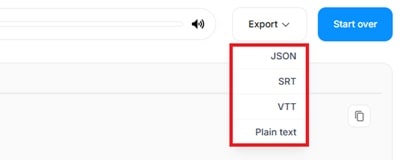
(手順7) Exportされた内容が、メモ帳に入力されています。

・ 動画の字幕にしたい → SRTがおすすめ
・ ウェブ配信で字幕表示をしたい → VTTがおすすめ
・ 議事録やメモに使いたい → Plain textがおすすめ
・ プログラム連携をしたい → JSONがおすすめ
ここまでで動画リンクの文字起こしの仕方をご紹介しました。つぎに、音声ファイルをアップロードし、文字起こしをする方法をご紹介します。
音声ファイルをアップロードする
(手順1) 真ん中の「Upload a file」 を選び、音声ファイルをアップロードします。
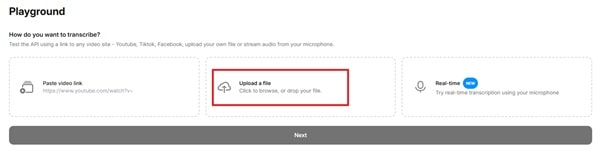
(手順2) アップロードした後、「Next」を選びます。
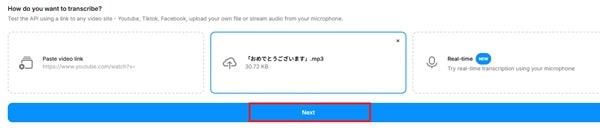
(手順3) 「Transcribe」を押します。
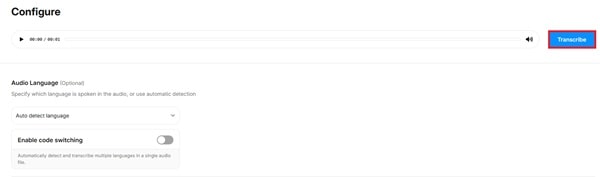
(手順4) 「Start Over」を選ぶことで、文字起こしをしてくれます。こちらの精度も高いです。
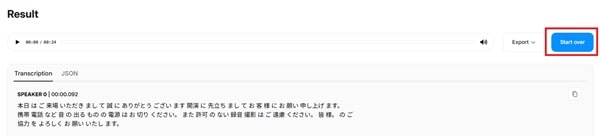
以上で、音声ファイルをアップロードして文字起こしする手順をご紹介しました。
次にご紹介するのは、リアルタイムに文字起こしを行う方法 です。会議中にその場で話した内容をすぐに文字に起こしたいときに便利なので、チェックしてみましょう!
Real-time(リアルタイム文字起こし)
(手順1) 右側の「Real time」 を選びます。
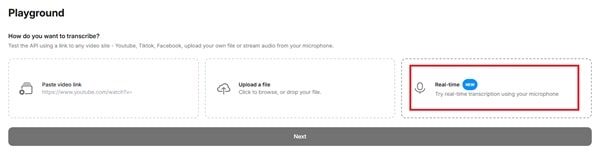
(手順2) つぎに、「Next」を選びます。
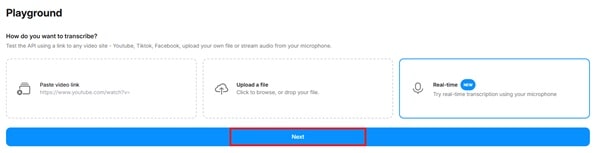
(手順3) Languageで「Japanese」を選び、「Start recording」を選びます。
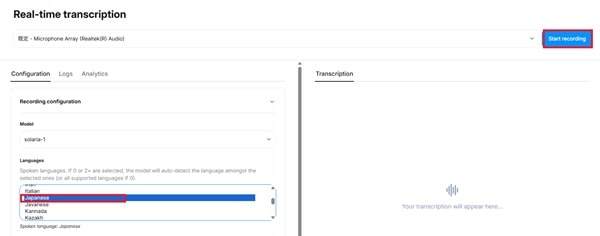
次のようなセリフを読み上げたのですが、あまりうまく文字起こしできませんでした。
「おはようございます。本日は議事録の文字起こしについて説明します。」
「次のスケジュールは午後3時からです。」
「参加者の名前を読み上げます。佐藤さん、田中さん、鈴木さん。」
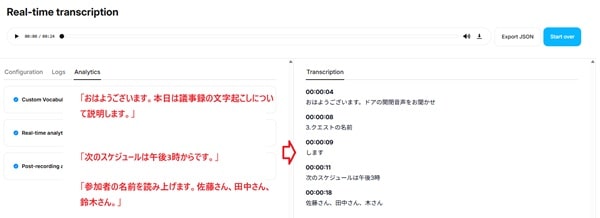
私の滑舌が悪いからかもしれませんが、議事録の作成ツールとしては、今一つです。ただし、会議のメモ代わりとしては試す価値があります。
最後に、Gladiaの料金プランについてご紹介します。
Gladiaの料金プランと無料枠の活用法
Gladiaは、まず月10時間まで無料で使えるのが大きな魅力です。さらに、クレジットカードなしで始められるので、文字起こしツールを初めて触る人でも安心して利用できます。
さらに有料プランでは、時間単位の従量課金で利用できます。
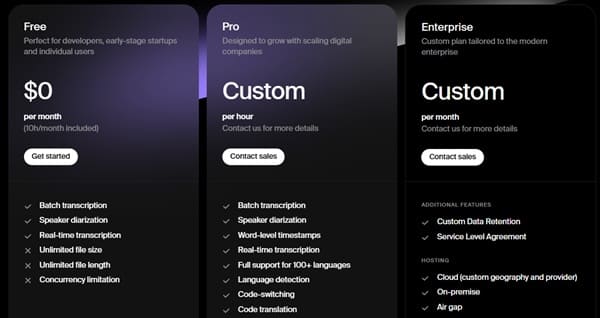
例えば、大量の動画を一度に処理したいときや、法人向けのプロジェクトで安定して使いたいときに向いています。API連携にも対応しているため、システムに組み込むことも可能です。
有料プランの料金は未公開なため、まずは、Freeプランで利用を始めてみてください。私の場合は、つぎの料金プランが表示されました。
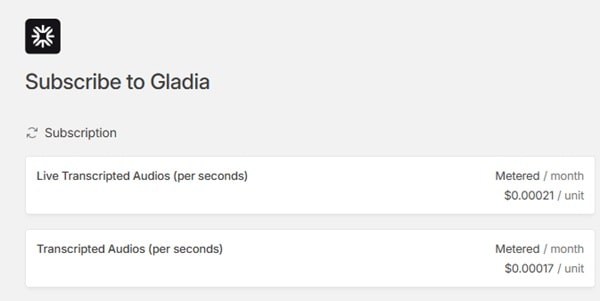
この場合、ファイルをアップロードする場合は1秒あたり$0.00017(日本円で1時間あたり約90円)、リアルタイムの場合は1秒あたり$0.00021(1時間あたり約110円)となります。いずれにしても、必要な分だけコストが発生するプランとなり、無駄なく利用できます。
他のAI文字起こしツールとGladiaを比較してみた
他の文字起こしツール Nottaと比較した際の、Gladiaの特徴を表にまとめてみました。(2025年9月12日時点)
| 項目 | Gladia | NOTTA |
|---|---|---|
| 料金体系 | 従量課金(1時間 約90〜110円) | 月額(1,185円/月〜) |
| 無料プラン | 月10時間まで無料 | 月120分まで無料 |
| 多言語対応 | ○ | ○ |
| リアルタイム文字起こし | △(精度が低い) | ○(精度は高い) |
| API提供 | 〇 | × |
| 対応プラットフォーム | Web、iOS/Androidアプリ | Web、iOS/Androidアプリ |
比べてみると、Gladiaは動画や録音データの文字起こしができ、従量課金で使えるのが強みです。ただし、リアルタイムで文字起こしをするときは、精度は低いと思います。
一方、Nottaはアプリで気軽に始められる点が強みと言えます。また、リアルタイムでの文字起こしの精度は高いです。
【参考記事】 ・ Nottaの使い方!会議の議事録作成がこんなに簡単に!精度も安心!
まとめ
Gladiaは、初心者でも直感的に使える高機能な文字起こしツールです。まずは無料プランで実際に使ってみることをおすすめします。
おさらいをすると、Gladiaは
- 多言語対応の文字起こし(日本語・英語などに対応)
- YouTubeリンク、音声ファイル、リアルタイム音声などに対応
- 月10時間まで無料で使える
といった特徴があり、とても気軽に利用できます。
そのため、こんな方にGladiaはおすすめです!
・ YouTube動画の文字起こしを簡単に行いたい
・ 録音データの文字起こしをしたい
・ 無料で文字起こしをしたい
まずは、5分程度の動画や音声で体験してみましょう。実際に試すことで、文字起こし作業の効率が大きくアップするはずです。ぜひ、挑戦してみてください!
なお、他の文字起こしツールについても調べたい場合には、別記事もご覧ください。
【参考記事】 ・ Nottaの使い方!会議の議事録作成がこんなに簡単に!精度も安心!
複雑なITツールやAIサービスを、初心者目線でわかりやすく解説することをモットーに活動中。小規模企業向けにITツールの導入をしている知見をもとに、情報を発信しています。

